���]ϵ�y(t��ng)���d��� ����Windows10ϵ�y(t��ng)���d ����Windows7ϵ�y(t��ng)���d xpϵ�y(t��ng)���d ��X��˾W(w��ng)indows7 64λ�b�C(j��)�f(w��n)�ܰ����d
������D��̎��ܛ��������D��̎��ܛ���ṩ���d v2.0 ��Xpc��
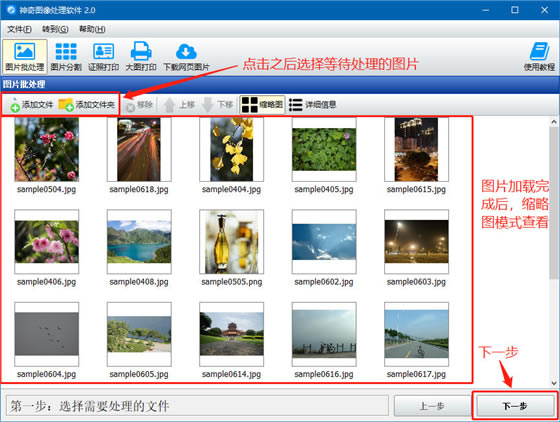
- ܛ����ͣ��D��ܛ��
- ܛ���Z(y��)�ԣ���(ji��n)�w����
- �ڙ�(qu��n)��ʽ�����M(f��i)ܛ��
- ���r(sh��)�g��2024-11-21
- ��x��(sh��)����
- ���]�Ǽ�(j��):
- �\(y��n)�Эh(hu��n)����WinXP,Win7,Win10,Win11
ܛ����B
����D��̎��ܛ����һ����S���ĈD��̎�����ߣ������Ñ��ṩ���N��(sh��)�õĈD��̎�����ܣ�������ʽ�D(zhu��n)�Q��ˮӡ�����s���������ȵȣ������Ñ��p�ɽ�Q���N���^��(ji��n)�εĈD��̎������������D��̎��ܛ��֧�ֱ��ೣҊ(ji��n)�ĈDƬ��ʽ�������p�ɺ�(ji��n)�Σ�����Ҫ���Ñ����(l��i)���d�ɡ�
��ɫ����
1. ��ʽ�D(zhu��n)�Qģ�K
֧�����������ļ����ļ��A
֧�փɷN�鿴ģʽ
֧�ֳ���N��ʽ
֧���O(sh��)�ÈDƬƷ�|(zh��)���ɫ���g����Y��
֧���Զ��x�ļ�ݔ��Ŀ�
2. �DƬ��ˮӡģ�K
֧�������ʽ�DƬ����ˮӡ
֧����������ˮӡ���DƬˮӡ���Rِ��ˮӡ
֧����������ˮӡ����
3. �DƬ��̎��ģ�K
ˮӡЧ��������ˮӡ���DƬˮӡ
߅��Ч��������߅��߅(��(n��i)�ô����Ļ�߅Ч��)
�ߴ�̎�����{(di��o)���ߴ硢���ƈDƬ�ߴ�
�ɫ�{(di��o)�����ҶȻ�Ч������ɫЧ�����ڰDЧ������Q�ɫ���{(di��o)���ɫ�����Q�ɫͨ��
�DƬ�D(zhu��n)�Q�����D(zhu��n)�DƬ�����D(zhu��n)�DƬ
�V�RЧ�����J��Ч����ģ��Ч�����Rِ��Ч��
4. �����s�ňDƬģ�K
֧�����������ļ����ļ��A
֧�փɷN�鿴ģʽ
֧�ֳ���N��ʽݔ��
֧���Զ��x���Ⱥ��¸߶�
֧�ֶ�N��ֵ�㷨
֧���Ƿ��߱��O(sh��)��
5. �������sJPGģ�K
֧�����������ļ����ļ��A
֧�փɷN�鿴ģʽ
֧���Զ��x�ļ�ݔ��Ŀ�
֧���O(sh��)��JPG�ļ���С����
֧�ֈD��ߴ��С����
6. ���D������ģ�K
֧�����������ļ����ļ��A
֧�փɷN�鿴ģʽ
֧���{(di��o)���DƬ���
֧��߅���D߅�����DƬ
7. �DƬ�ָ�ģ�K
֧�ְ����Д�(sh��)ƽ���ָ��ָ���ijߴ�ָ�ɷN�ָʽ
ݔ��DƬ��ʽ֧�����������������ĈDƬ��ʽ
ݔ���DƬ��ʽ֧��JPG/PNG/GIF/BMP�ķN�DƬ��ʽ
�����O(sh��)��ÿ��(g��)�D��K�ļ�����Ӌ(j��)��(sh��)λ��(sh��);���挢�ļ�����(du��)�R������
֧���Ԅ�(d��ng)����HTML���a���ڞg�[���в鿴ԓHTML���a��(hu��)�l(f��)�F(xi��n)�D��ƴ�ӵ����o(w��)�p
���Ԍ�(sh��)�r(sh��)�A(y��)�[�ָ���Ч��
��ܛ��߀֧�������ָ�ģʽ������һ�I������(g��)�DƬ��ָ�����x�(xi��ng)�ָ�����(g��)�D��K
8. ��D��ӡģ�K
֧�ִ��_(k��i)�z���^��(sh��)�r(sh��)�Ĕz��Ƭ����
�Ԅ�(d��ng)�@ȡ���B�ӵĴ�ӡ�O(sh��)����Ϣ
�O(sh��)��߅���g�ࣺ��߅�ࡢ�߅�ࡢ��߅�ࡢ��߅��
֧���Ⱥ߶ȵ��O(sh��)�ã����ȱ�ʾ�M���ֳɎK���߶ȱ�ʾ�v���ֳɎK
֧���دB�O(sh��)�ã��دB��ʾÿһ�K�DƬ֮�g���دB���أ����ڴ�ӡ֮���ƴ�Ӳ���
֧���O(sh��)�����з���
֧�ֈDƬ�ķ����{(di��o)�����ҶȻ����ɫ�{(di��o)����
���b���E
1�����d���≺���\(y��n)��EXE����(l��i)�����b���棬�c(di��n)����һ���^�m(x��)��

2����(l��i)��ܛ���f(xi��)�h���棬�x���ҽ��܅f(xi��)�h�M(j��n)�а��b��

3���x��ܛ���İ��bĿ䛣�Ĭ�J(r��n)��C�P(p��n)���x������λ�ð��b��
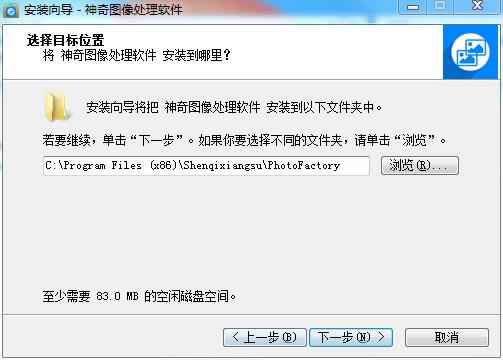
4�������_(k��i)ʼ���bܛ��Ո(q��ng)�Ե�

5�����b��ɣ�ȡ�����x���c(di��n)������˳����b���档

ʹ�ý̳�
�ڹ���ģ�K���x��“�DƬ��̎��”ģ�K���x��֮�������D��ʾ��

��һ������(d��o)��DƬ�ļ�
�c(di��n)��“�����ļ�”��“�����ļ��A”���o��(d��o)��ȴ�̎���ĈDƬ�����o�͌�(d��o)��֮��Ч�����D��ʾ��
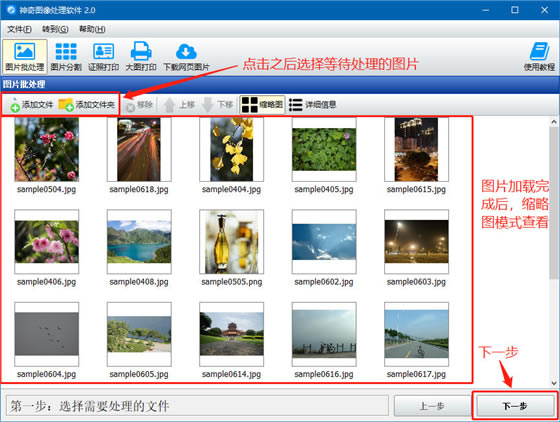
��ȫ���ȴ�̎���ĈDƬ��(d��o)��֮���{(di��o)���DƬ����λ�ã����ƻ������ƣ�Ҳ�Ʉh��������ļ����_�J(r��n)�o(w��)�`���c(di��n)�����½�“��һ��”���o���M(j��n)��Ч�����Ӳ��E;
�ڶ���������̎��Ч��
�DƬ��̎��ģ�K��(n��i)���˴����ĈD��̎��Ч��������ˮӡ��߅�ߴ硢�ɫ���D(zhu��n)�Q���V�R�ȵȣ�ÿ�Ч�����M(j��n)���˼�(x��)�֣��Ñ�������ʹ�á�
������D��
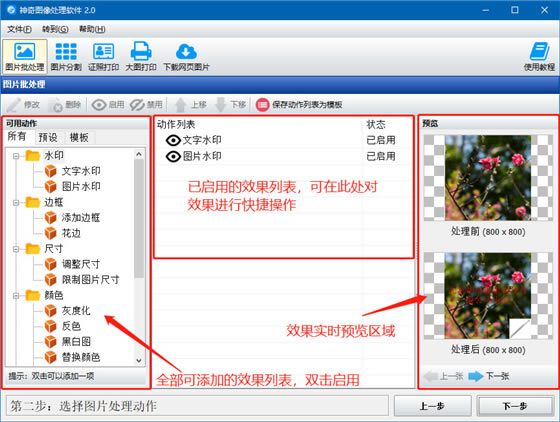
ʹ�÷�����
�p�����(c��)“���Ä�(d��ng)��”�б�^(q��)������һ�N��(d��ng)������“����ˮӡ”�������p��“����ˮӡ”�����������O(sh��)�ý��棺
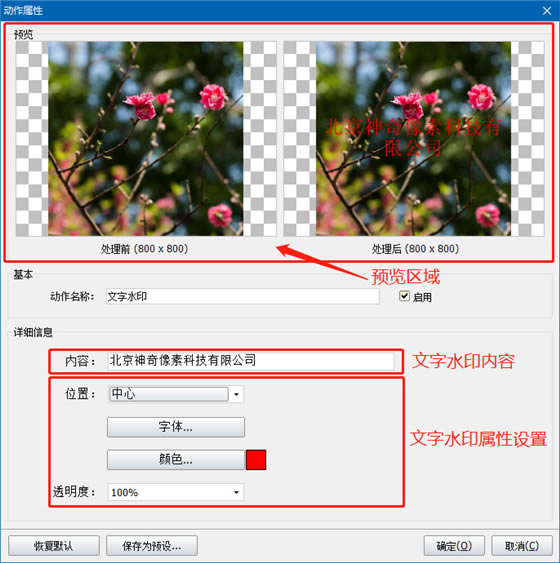
ݔ������ˮӡ��(n��i)�ݣ��{(di��o)������λ�á����w����С���ɫ�����ȵȣ����Կ����A(y��)�[�^(q��)���(n��i)���҂�(c��)“̎����”�DƬ�^(q��)��?q��)��r(sh��)׃����Ч������̎��֮��ĈDƬЧ��!�{(di��o)����ɺ��c(di��n)�����½�“�_��”���o��������Ʉ�(d��ng)��������!�@�r(sh��)����ܛ�������в��^(q��)��“��(d��ng)���б�”�п���“����ˮӡ”����ʾ�����ӳɹ�!
������(d��ng)��Ч����ƣ��Ñ��������w�(y��n)�����І�(w��n)�}�����S�r(sh��)��ԃ?c��)ھ��ͷ�~
��(d��ng)��ȫ��������ɺ��c(di��n)��“��һ��”���o���������£�
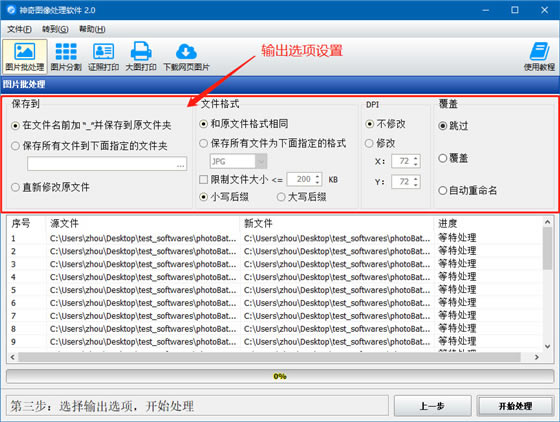
�˲��E��Ҫ�O(sh��)��̎����ĈDƬ����λ�á��ļ������ʽ��DPI�O(sh��)�á����w��(d��ng)���ȡ��O(sh��)����ɺ��c(di��n)�����½�“�_(k��i)ʼ̎��”���o���ܿ켴��̎�����!���֮��ܛ����(hu��)����̎�������ʾ�����£�
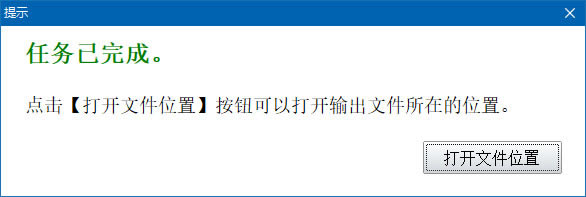
�c(di��n)��“���_(k��i)�ļ�λ��”���ɴ��_(k��i)̎����ɵĈDƬ�����ļ��A���鿴�DƬЧ���Ƿ���A(y��)��һ��~
1�M���ƽ̌W(xu��)ͨ2.0-�M���ƽ̌W(xu��)ͨ2.0���d v5......
2step7 microwin-���T(m��n)��PLC S7......
3�ٶȾW(w��ng)�P(p��n)��ˬ����(ji��n)������-�W(w��ng)�P(p��n)����-�ٶȾW(w��ng)�P(p��n)��ˬ��......
4360��ȫ�g�[��-�g�[��-360��ȫ�g�[�����d ......
5�ȸ�g�[�� XP��-�ȸ�g�[�� XP��-�ȸ�g�[......
6Kittenblock�ؑc�������ð�-�C(j��)���˾���......
7seo�������(����(j��)���) -SEO��會�(y��u)������......
8Notepad3-ӛ�±�ܛ��-Notepad3��......
9С���\(y��n)��(d��ng)ˢ����(sh��)����-С���\(y��n)��(d��ng)ˢ����(sh��)�������d v2......
1����\(y��n)��GHOST���bϵ�y(t��ng),��������\(y��n)���R���b�C(j��)
2Ů����ɶ���^��ã��m��Ů���\(y��n)�õ����^��_��
3���Ľ�����ΰ��bghostxpϵ�y(t��ng)
4�o(w��)�����(bi��o)�p�ĵĎNԭ�� �Լ�̎������
5Windows��������(j��)Win10ʧ����ʾ0x80...
6����(j��)Windows10 1607�汾�ľ��w�O(sh��)�÷�...
7win10��X�桶ֲ����(zh��n)��ʬ���W�˵�̎���k��
82018������^����ɶ��2018���Ů��...

